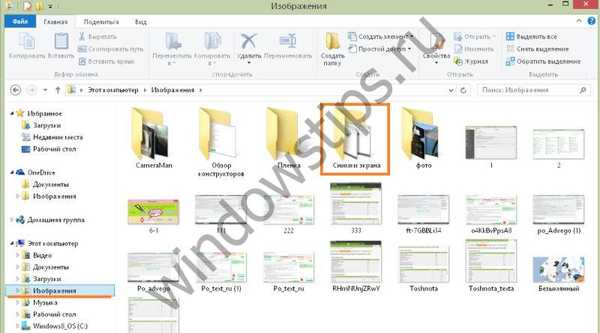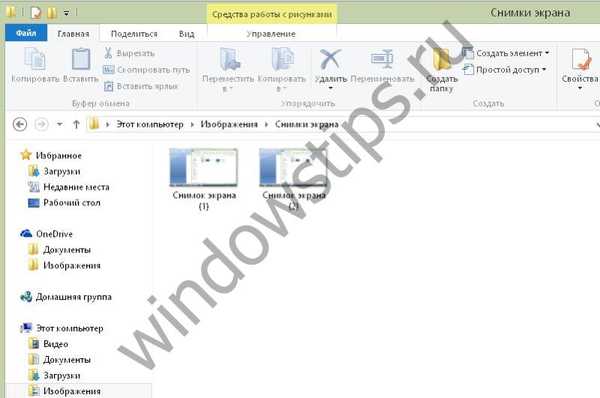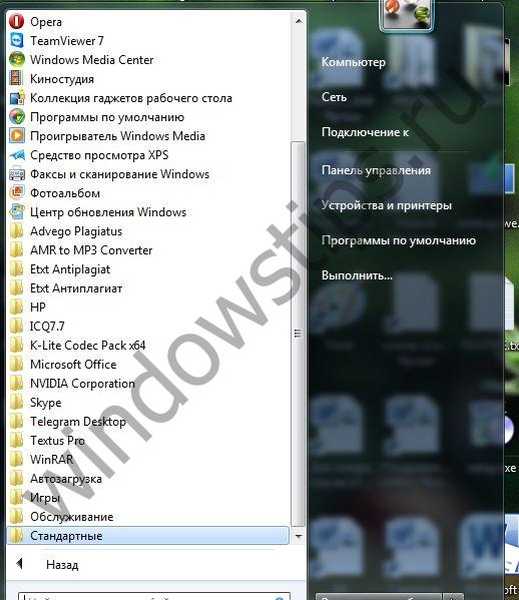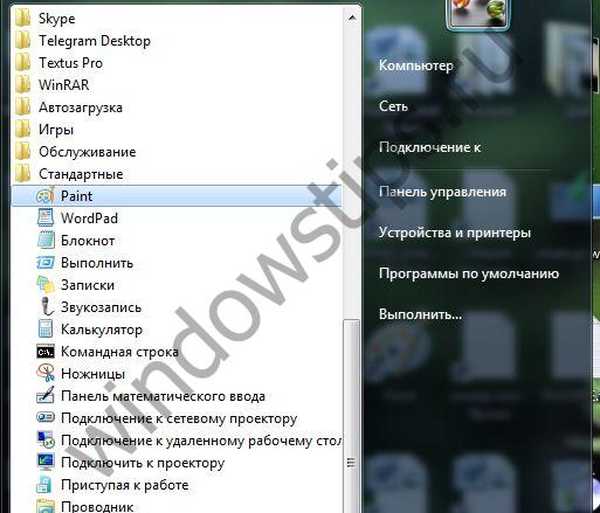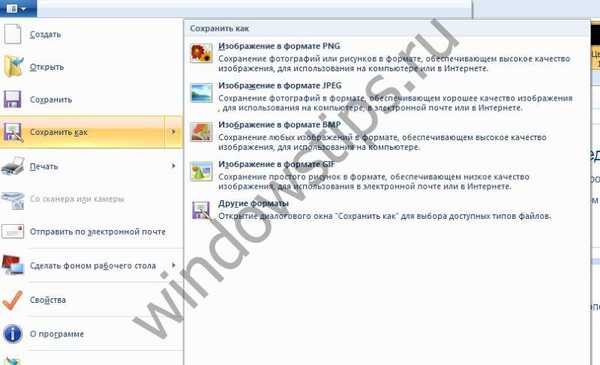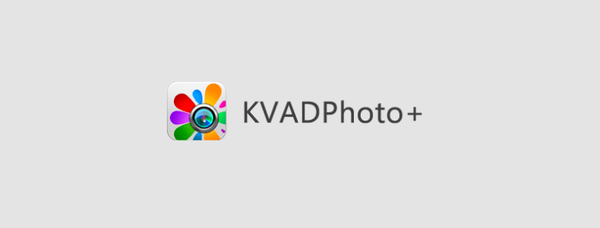Snimak zaslona je fotografija zaslona u trenutnom stanju. Prije nego što shvatite gdje su spremljene snimke zaslona, morate shvatiti: za što su oni? Potrebni su kad korisnik:
- Suočeni s greškama u sustavu i ima želju sliku prenijeti u mrežu (na forum ili glasnik) prosvjetljenijoj osobi na savjetovanje;
- kada pišete vodič kako raditi s određenim aplikacijama: priloženi snimci zaslona pomažu vam da naučite materijal, oni jasno pokazuju sve korake;
- kao dokaz nečega važnog ili dijeliti događaje i dostignuća u računalnim igrama s prijateljima putem Interneta. Ljubitelji igara kao što su Warface, SA: MP, Skyrim, Minecraft, nadogradnja su obično vrlo važni kako bi se hvalili svojim uspjehom u zajednici Steam.
Pri pisanju ove publikacije koristili smo i za stvaranje i spremanje snimaka zaslona. Sada se prelazimo na pitanje gdje se snimke zaslona spremaju na PC ili laptop.

Kako stvoriti snimku zaslona
Za snimke zaslona koristi se tipkovnica:
- PrtSc (ekran za ispis). Smješten u gornjem desnom uglu. Kopira fotografiju u međuspremnik, odakle se može povući u bilo koji uređivač fotografija.
- PrtSc + Win. Gumb Windows, naprotiv, nalazi se dijagonalno od prethodnog. Ova metoda pomaže u stvaranju zaslonske datoteke..
- Alt + Prtsc. Klikne na prozor koji je aktivan - vrpca je označena plavom bojom i sve akcije su primijenjene na njen sadržaj.
- Win + H - omogućuje dijeljenje snimke zaslona putem trenutnih glasnika i chatova, automatski umetnutih u poruku.
Izbor tipki ovisi o verziji i potrebama korisnika.
U igrama se mogu koristiti i drugi gumbi - to su već osigurali programeri. Na primjer, da biste dobili snimak igre iz pare, pritisnite F12.
Opcije za snimke zaslona - spremite
Prvo, recimo gdje se spremaju snimke zaslona u sustavu Windows 8.
- Na ekran postavljamo podatke koji će se fotografirati i pohraniti.
- Pritisnemo WIN između "CTRL" i "ALT", držimo i prinskrin (PrtSc).
- Fotografija je spremna. Ostaje ga samo pronaći i spasiti. otvoriti:

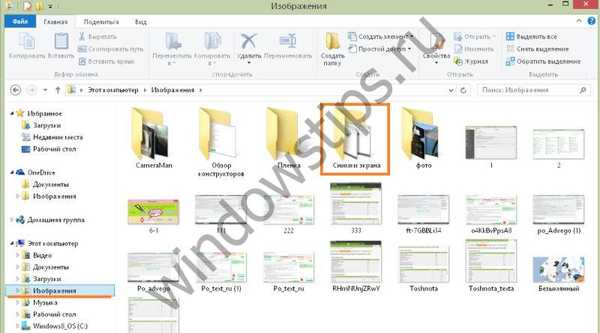
- Uđi u nju.
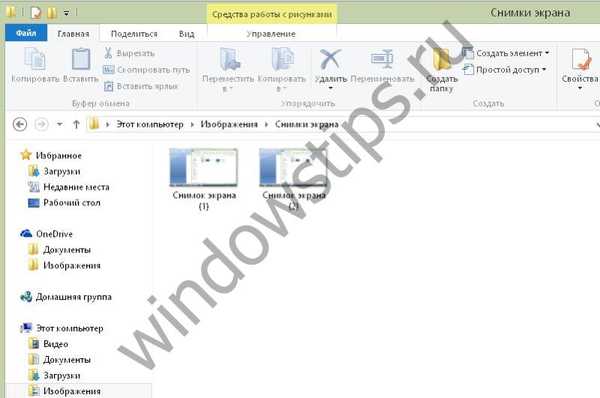
- Može se premjestiti i promijeniti prostor za pohranu.
A gdje se spremaju snimke zaslona u sustavu Windows 10? I tamo. Nema razlike.
Standardno spremanje zaslona je u međuspremnik. Fizički se datoteka ne stvara i zamjenjuje se u međuspremniku novom kopijom. To je praktično kad ne trebate često snimati snimke zaslona i povremeno se javlja potreba za njima. Tada dovoljno:
- Rasporedite prozore na zaslonu na prikladan način da ih pregledate.
- Pritisnite PrtSc.
- Idite u bilo koju aplikaciju za obradu crteža. Neka je Point ugrađen u sve Windows od 95.
Pokušajmo. U glavnom izborniku tražimo prečac.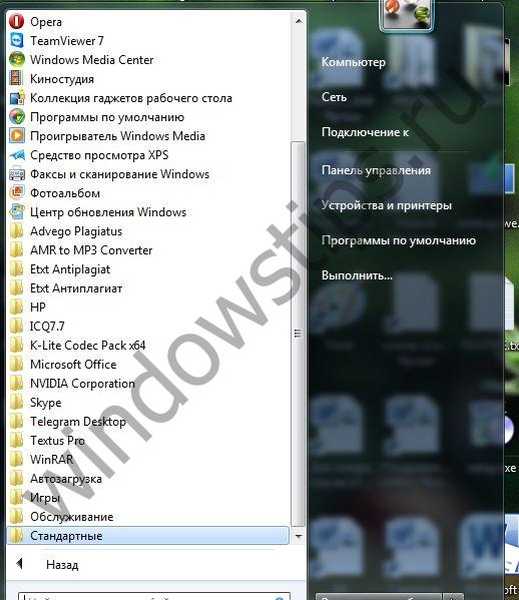
- Otvorite Boju
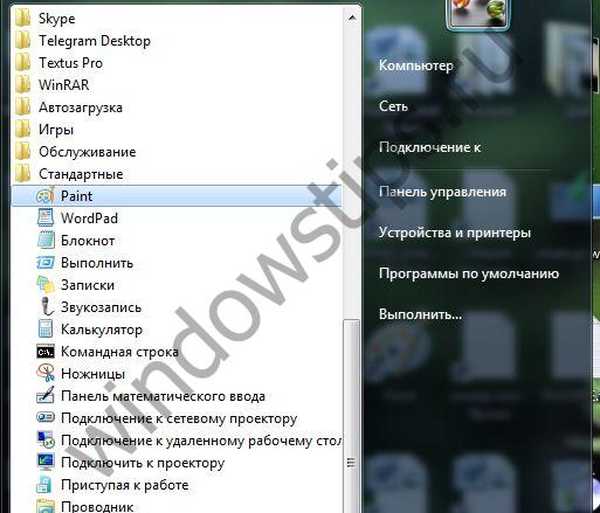
- Zalijepite s Ctrl + V ili Shift + Insert ili "Paste" na vrh sučelja.
Dobiveni snimak je umetnut, spremite ga (datoteka - spremite kao), navedite ime.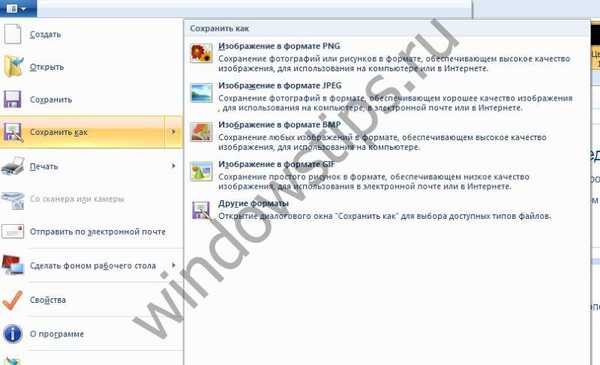
Promijenite zadanu lokaciju
Ako vam se ne sviđa mapa u kojoj se snimka zaslona sprema na računalo sa sustavom Windows 10 ili je zgodnije spremiti ih u drugu mapu, učinite sljedeće:

- Kada se otvori prozor, kliknite na prazno mjesto: pojavit će se izbornik, odaberite "Svojstva".

- A zatim u red unesite prikladniju adresu.

- Nakon promjene početne lokacije, kliknite na "OK".
- Pojavi se prozor - potvrdite promjene. Nakon toga se spašavaju.

A ako trebate vratiti izvorno mjesto za spremanje snimaka zaslona, napravite sljedeće: otvorite mapu sa slikama, prema zadanom kliknite prazan prostor - svojstva - mjesto -.
Dobar dan!